《procreate》取色方法教程
用户只需打开Procreate并进入画布,点击左侧工具栏的矩形图标以启用取色圆环工具,然后将圆环拖动到想要获取的颜色部分上,圆环上方即会显示当前颜色。最后,在画图界面右上角的颜色栏中就能看到并直接使用所选颜色了。此外,Procreate还提供了色轮、调色板等高级取色工具,以满足用户更精细的取色需求。

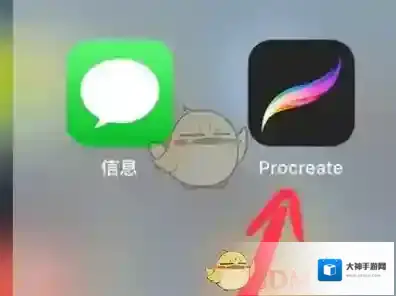
2、然后,在procreate主界面找到一幅想要修改的画或者新建一张画。
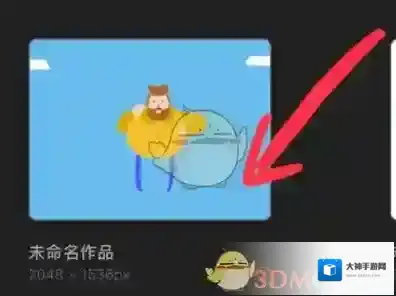
3、进入画画界面后,在左侧工具栏找到矩形图标,点击即可。

4、这样,就可以在图片上看到取色的圆环工具了,圆环上方显示的是当前获取的颜色。
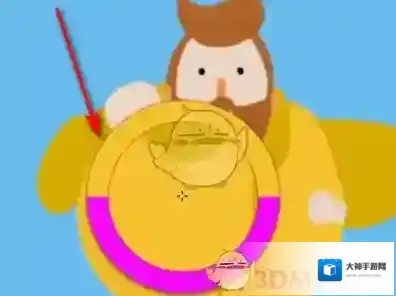
5、然后拖动该圆环到想要获取的颜色部分上,下方是对比颜色。
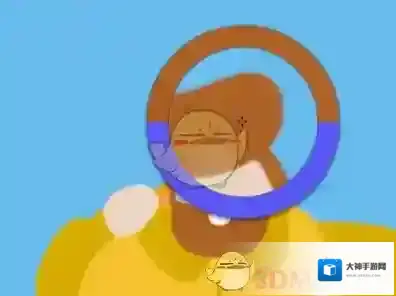
6、最后就可以在画图界面右上角颜色栏看到刚选择的颜色了,直接使用就完成取色了。
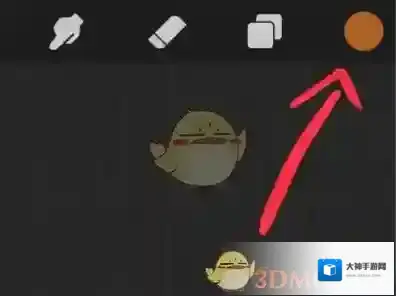
本文内容来源于互联网,如有侵权请联系删除。
procreate应用相关内容
-
《procreate》渐变映射使用教程
在Procreate中,渐变映射功能位于颜色选择器内,使用简便且效果丰富。用户可以通过打开Procreate应用,选择画布并进入颜色选择器,在右下角找到渐变映射按钮,点击后创建并编辑渐变效果,最终将其应用到画面上,以实现颜色的平滑过渡和丰富的视觉效果...2025-09-04 -
《procreate》复制粘贴教程
用户可以通过左滑单独图层进行复制,或利用选区工具框选图案后三指下滑拷贝再粘贴。对于多个图层的复制,可以选中后拖动复制,也可建组后左滑复制整个组。此外,还支持跨画布复制图层,只需拷贝画布后在新画布中粘贴即可。这些操作灵活多样,能满足用户不同的创作需求。...2025-09-04 -
《procreate》选取部分选区方法
Procreate选区功能强大且灵活,用户可以通过多种方式选取部分区域。具体来说,用户可以直接打开选区工具,选择手绘、自动、矩形或椭圆等框选方式,手绘可自由绘制选区,自动则能识别并选取颜色相似的区域,而矩形和椭圆则适用于框选规整图案。 1、打开软件。...2025-09-04 -
《procreate》填充颜色教程
在Procreate中填充颜色有多种方法。用户可以通过自动填充工具快速为闭合区域上色,或使用选区工具精确选择需要上色的部分再进行填充。此外,剪辑蒙版功能允许在新建图层中上色而不超出底图范围,而手动填充则提供了更自由的涂色方式。 1、打开软件,新建一个...2025-09-04

发表回复
评论列表 ( 0条)